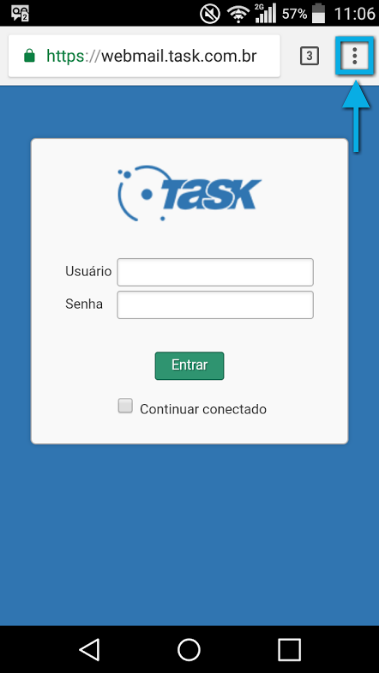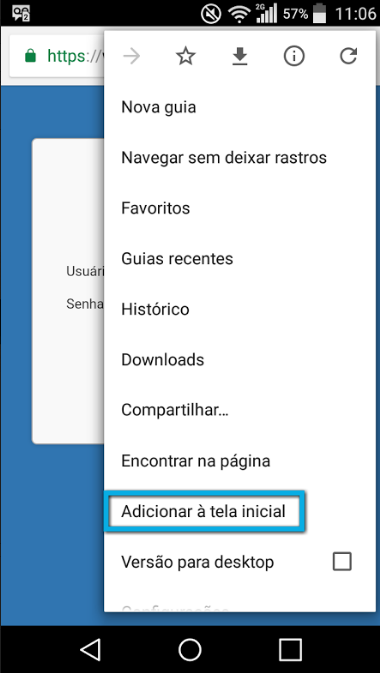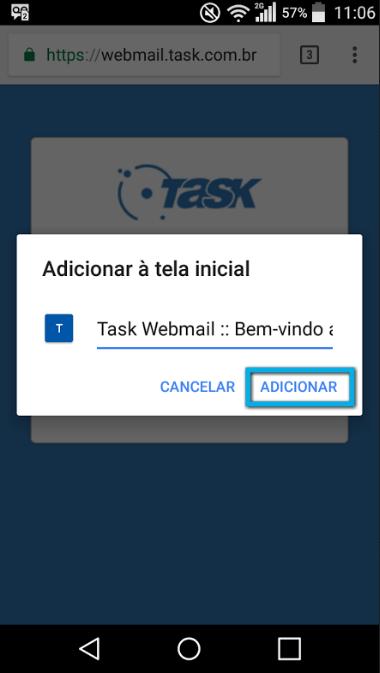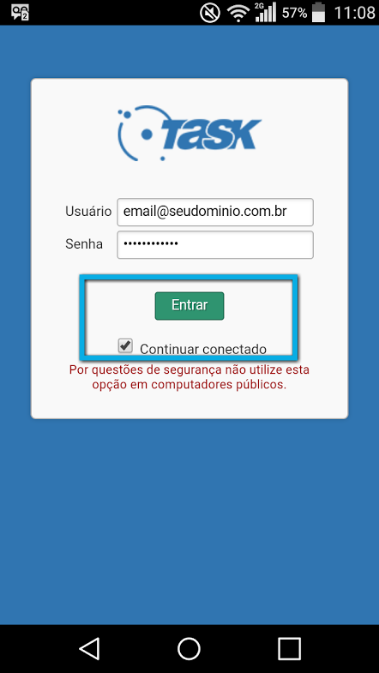Mudanças entre as edições de "Acessar o Webmail no Android"
De Task Wiki
(Criou página com 'categoria:webmail <table cellspacing="0"> <tr> <td colspan="2"> </td> </tr> <tr style="background: #F0F8FF"> <td style="vertical-align:top; border-top: 1px solid #9C9C9C;...') |
|||
| Linha 16: | Linha 16: | ||
[[Arquivo:adicionar-tela-inicial-android.png]]<br> | [[Arquivo:adicionar-tela-inicial-android.png]]<br> | ||
| − | [[Arquivo:elipse_3.png]] Escolha um nome | + | [[Arquivo:elipse_3.png]] Escolha um nome para o atalho e clique em "Adicionar"; <br><br> |
[[Arquivo:nome-atalho-android.png]]<br> | [[Arquivo:nome-atalho-android.png]]<br> | ||
Edição das 13h07min de 8 de junho de 2017
|
Após seguir este procedimento, sempre que for acessar o e-mail, poderá ir direto no atalho disponibilizado em sua listagem de aplicativos. | |